Нанесение текстового водяного знака или графического логотипа на видео - один из базовых элементов, которые могут добавить даже начинающие создатели контента. Не знаете, как добавить подвижный водяной знак в видео? Итак, подобный водяной знак появляется в разных местах видео. Именно так вы сможете лучше защитить контент. Движущиеся водяные знаки сложнее удалить. В этой публикации сохранены инструкции по тому, как создать подвижный водяной знак за несколько простых шагов. Давайте начнем!
(Возможно, вы захотите узнать про то, как удалить текст из видео)
Часть 1. Что такое подвижный водяной знак?
Перед тем, как разобраться в процессе создания подвижного водяного знака, важно обсудить определение. Динамический водяной знак - это движущийся текст или изображение, встроенные в видео. Добавление подвижного водяного знака в виде штампа, даты или адреса электронной почты - это включение дополнительного уровня защиты вашего проекта. Говоря о главном, подвижный водяной знак отличается от классического только тем, что передвигается по экрану во время показа видеоролика.
Часть 2. Как добавить подвижный водяной знак в видео?
Wondershare UniConverter - это лучший редактор водяных знаков для ПК Mac и Windows. Программа позволяет добавлять водяные знаки в стандартные видеоформаты, включая MP4, MOV, MTS, MKV, 3GP и другие. Wondershare Uniconverter позволяет создавать подвижные водяные знаки с текстами или изображениями. Дополнительно вы сможете настроить прозрачность, тип текста, цвета и другие элементы водяного знака. Более того, редактор водяных знаков Wondershare поддерживает пакетную обработку и другие функции редактирования, такие как вырезание, обрезка, поворот, добавление музыки и т.д.
Wondershare UniConverter — Лучший редактор водяных знаков для Windows и Mac.
Быстро добавляйте подвижные водяные знаки.
Добавляйте или удаляйте водяные знаки без потери качества.
Конвертируйте видео любого формата со скоростью на 90х быстрее.
Сжимайте ваши видео или аудиофайлы без потери качества.
Качественный умный триммер для автоматической обрезки и разделения видео.
Качественный редактор субтитров с поддержкой функций искусственного интеллекта для автоматического добавления субтитров к вашим обучающим видео.
Сохраняйте любое онлайн-видео для обучения с 10 000+ платформ и сайтов.
Ниже представлены инструкции по добавлению подвижного водяного знака в редакторе Wondershare:
Шаг 1 Запустите редактор водяных знаков Wondershare UniConverter.
Запустите Wondershare UniConverter на вашем компьютере, затем откройте инструмент "Редактор водяных знаков" в главном меню.
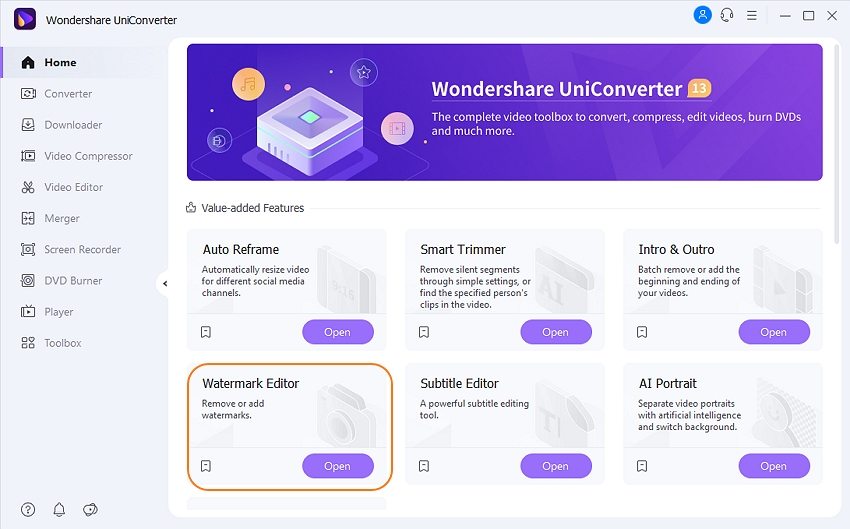
Шаг 2 Импортируйте ваши видеофайлы, чтобы добавить подвижный водяной знак.
Далее нажмите "Добавить файлы", чтобы открыть медиафайлы из локальных папок и загрузите видео для редактирования. Конечно, вы также можете перетащить отснятый материал в рабочую область.
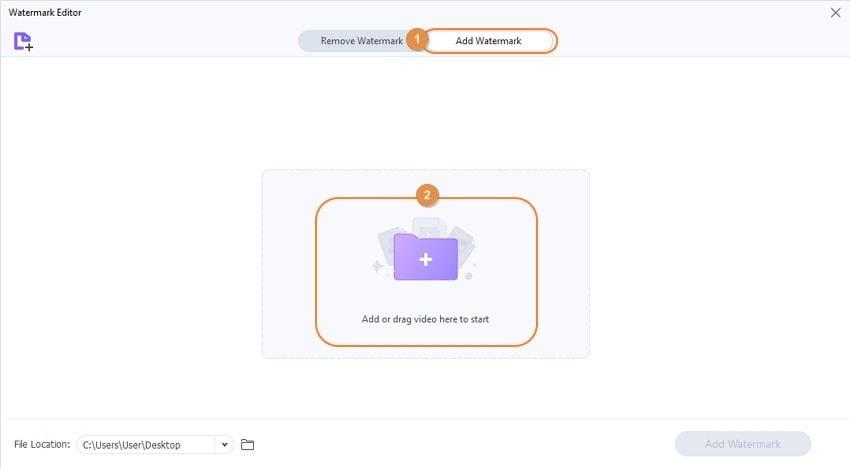
Шаг 3 Выберите тип подвижного водяного знака.
После успешного добавления видео пришло время применить подвижный водяной знак. Как было сказано ранее, вы можете добавить изображение логотипа или текстовый водяной знак. Для добавления логотипа изображения нажмите "Тип изображение" и нажмите "Добавить изображение", чтобы загрузить файл фотографии. Затем измените размер рамки изображения на экране предварительного просмотра и отрегулируйте прозрачность. Наконец, выберите "Подвижный водяной знак" в разделе "Расположение".
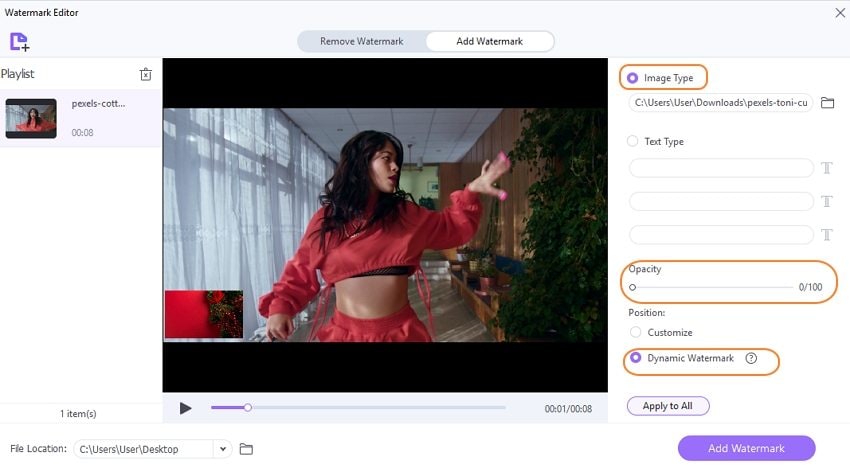
Для добавления текста нажмите "Тип текста", чтобы добавить текстовые водяные знаки. Просто введите текст в поле. После ввода текста нажмите на значок "T", чтобы настроить цвет, размер, шрифт и прозрачность. Как и в случае с логотипами изображений, установите флажок "Подвижный водяной знак" , чтобы конвертировать статический водяной знак в динамичный.
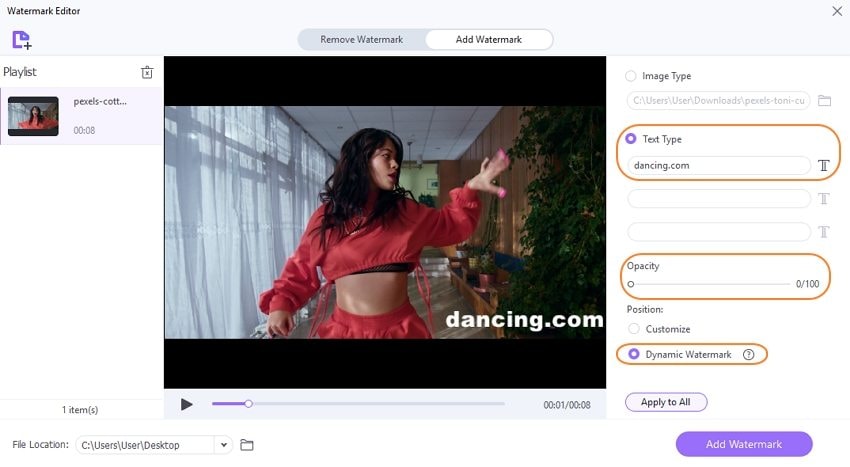
Шаг 4 Добавьте динамический водяной знак к вашим видео и сохраните ролик.
Наконец, нажмите "Воспроизвести", чтобы проверить видео с подвижным водяным знаком", прежде чем нажать Добавить водяной знак" для применения. Именно так вы сможете добавить подвижный водяной знак с помощью редактора Wondershare.
Примечание: UniConverter позволяет пользователям добавлять подвижный водяной знак сразу к нескольким видео.
Часть 3. 5 дополнительных лучших и рекомендованных ПО для добавления подвижных водяных знаков
В дополнение к редактору водяных знаков Wondershare вы также можете добавить подвижный водяной знак с помощью пяти программ.
1. Kapwing
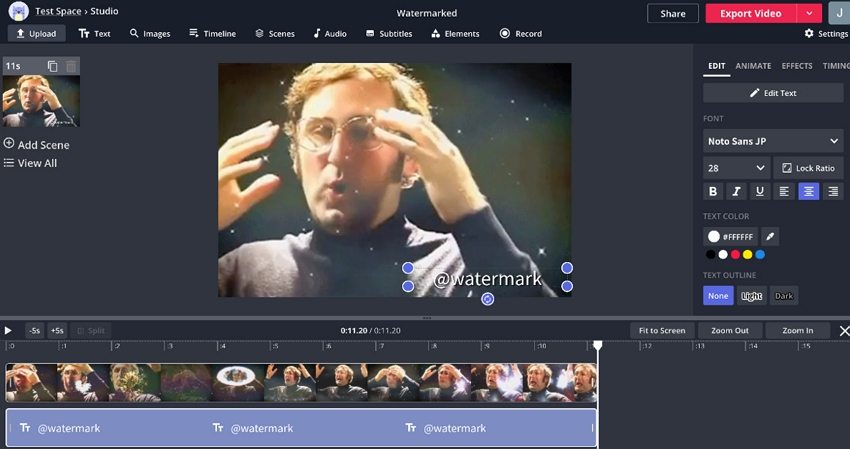
Kapwing - один из самых известных онлайн-видеоредакторов в мире. Вам не нужно регистрироваться или устанавливать расширение для создания динамических водяных знаков в программе. Кроме того, инструмент поддерживает временную шкалу с несколькими дорожками и функцию для добавления водяных знаков в видео разных форматов, включая MOV, WebM, 3GP, MTS, MP4 и другие. Пользователи могут добавлять несколько текстовых водяных знаков, изменять время появления и исчезновения в определенных точках. При экспорте доступен формат MP4 и публикации в соцсети.
Плюсы
Поддержка разных форматов файлов.
Функция добавления аудио на фон.
Бесплатное использование без регистрации.
Минусы
Экспорт только в MP4.
Не подходит новичкам.
Не позволяет добавлять подвижные водяные знаки.
2. EaseUS Video Editor
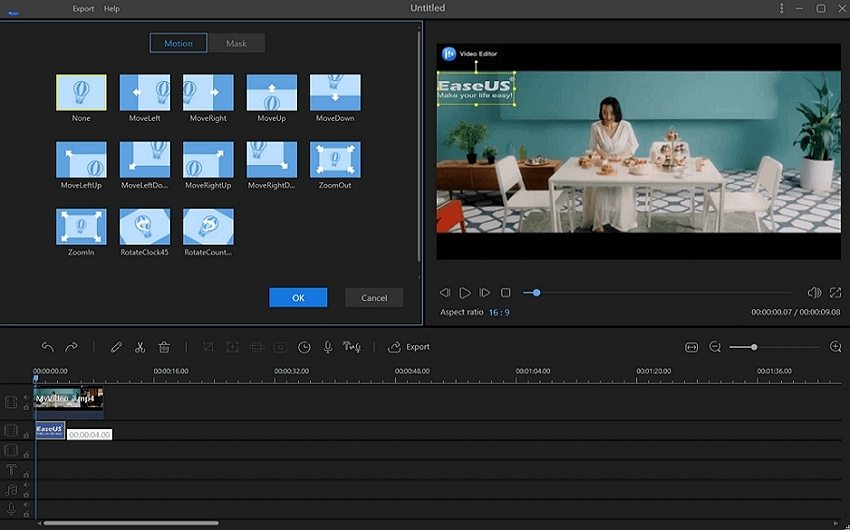
EaseUS Video Editor - это программа для создания подвижных водяных знаков для Mac и Windows. создатели видео получают доступ к множеству инструментов, позволяющих выделить видео. Например, вы можете применять динамические водяные знаки и логотипы. Видеоредактор EaseUS отличается большим выбором динамических эффектов. Вы также можете применить длительность к движущемуся водяному знаку. Да, пользователи также могут настраивать водяные знаки, включая размер текста, расположение, цвет, шрифт, непрозрачность и другие. Нельзя забыть про экспорт видео с водяными знаками в MP4, AVI, WMV, MKV, MOV или GIF.
Плюсы
Множество эффектов динамичных водяных знаков.
Экспорт подвижных видео в различные форматы.
Настройка продолжительности воспроизведения водяных знаков.
Минусы
Необходимо изучить программу.
Слегка завышенная цена.
3. Video Watermark Pro
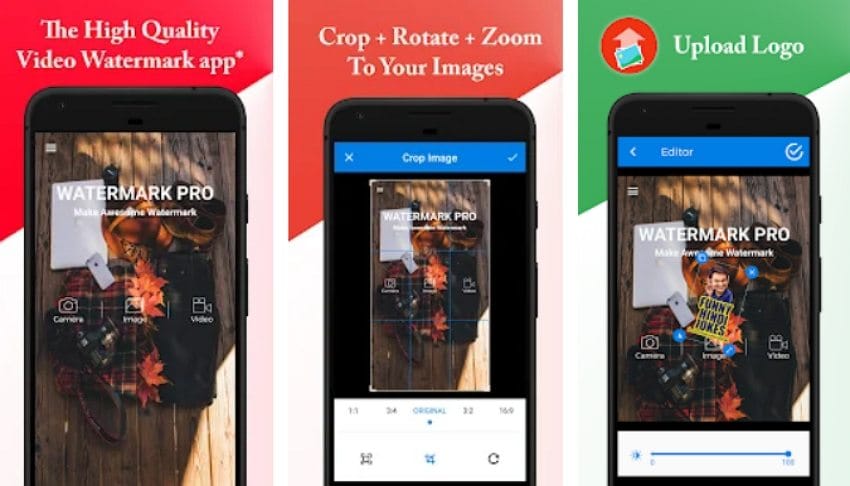
Одно название говорит само за себя; Video Watermark Pro - это профессиональное приложение для перемещения водяных знаков на Android. Всего за 2,75 доллара вы получите множество инструментов для добавления водяных знаков с изображениями и текстом к вашим видео. Приложение поддерживает добавление водяных знаков в MP4 и другие стандартные форматы, включая 3GP, AVI, FLV и т.д. Кроме того, вы можете добавить несколько водяных знаков перед настройкой с поворотом, добавлением эффекта 360 градусов. Важно также отметить, что вы можете напрямую экспортировать видео с водяными знаками в социальные сети, такие как Facebook, WhatsApp, Instagram и т.д.
Плюсы
Широкий выбор опций соотношений сторон.
Поддержка файлов PNG и JPG.
Экспорт напрямую в социальные сети.
Минусы
Ограничение в видеоформаты.
Замедленный рендеринг.
4. WonderFox Video Watermark
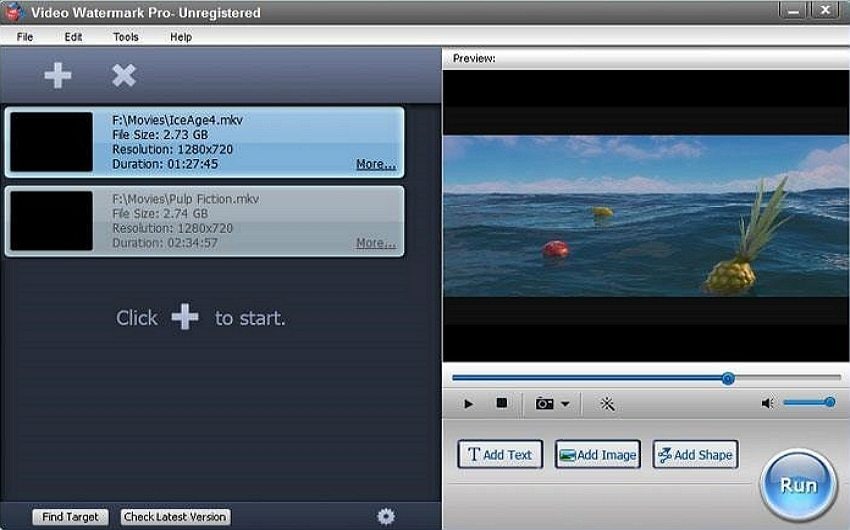
WonderFox Video Watermark - это программное обеспечение для Windows, защищающее авторское право на видео. Инструмент позволяет пользователям применять уникальные тексты, изображения, логотипы и вывески для установки защиты. Функция "Добавить ключ" позволяет создавать подвижные водяные знаки, добавляя определенные элементы на временной шкале. Затем вы можете приступить к улучшению вашего видео с добавлением эффектов, включая размытие, мозаику, шум, фильтр «выдавливание» и так далее. Интересно то, что вы можете добавлять водяные знаки к видео в пакетном режиме. Кроме того, WonderFox Video позволяет добавлять водяные знаки для всех стандартных видеоформатов.
Плюсы
Позволяет создать вашу собственную библиотеку водяных знаков.
150+ бесплатных материалов с водяными знаками.
Расширенные текстовые эффекты.
Минусы
Слегка завышенная цена.
Сложно разобраться новичкам.
5. Dynamo

Dynamo - это бесплатное приложение для создания подвижных водяных знаков на Android. С его помощью вы можете добавлять динамичные и анимированные водяные знаки в видео форматов MP4, 3GP, WebM, AVI и других. Пользователи могут с легкостью добавлять тексты к видео с настройкой рукописного ввода, шрифтов, размера, прозрачности, цвета, оттенка и других элементов. Вы также можете настроить скорость и продолжительность воспроизведения при добавлении анимированных водяных знаков с переходами. Особенно важно отметить, что программа не влияет на исходное качество видео.
Плюсы
Поддержка фоновой обработки.
Множество опций переходов между водяными знаками.
Поддержка MP4 и других видеоформатов.
Минусы
Дополнительные функции редактирования отсутствуют.
Недоступны функции для установки неподвижного водяного знака.
Часть 4. Часто задаваемые вопросы на тему добавления подвижных водяных знаков к видео
Вопрос 1. Как добавить анимированный водяной знак к видео?
Водяной знак анимированного видео - это элемент с дополнительными эффектами. WonderFox Video Watermark - отличное ПО, которое предлагает необходимые для вас функции. В программе доступны функции для создания подвижного водяного знака с перемещением в несколько направлениях. Однако, если вы не хотите разбираться в расширенных инструментах, воспользуйтесь редактором водяных знаков Wondershare.
Вопрос 2. Как создать GIF с водяным знаком?
Большинство редакторов водяных знаков поддерживают добавление элементов только к видео и фотография. Как же добавить водяной знак GIF-файлу? Воспользуйтесь Ezgif - это бесплатная онлайн-платформа, где вы можете создавать настраиваемые GIF-файлы и мемы. Итак, без лишних слов перейдем к инструкции по созданию водяного знака на GIF:
Шаг 1. Запустите инструмент наложения Ezgif и затем нажмите "Выбрать файл", чтобы загрузить GIF-файл. Затем нажмите кнопку "Загрузить", чтобы загрузить GIF-файл в редактор.
Шаг 2. В редакторе Ezgif нажмите "Выбрать файл", чтобы добавить изображение для наложения, а затем нажмите "Загрузить", чтобы наложить файл на GIF.
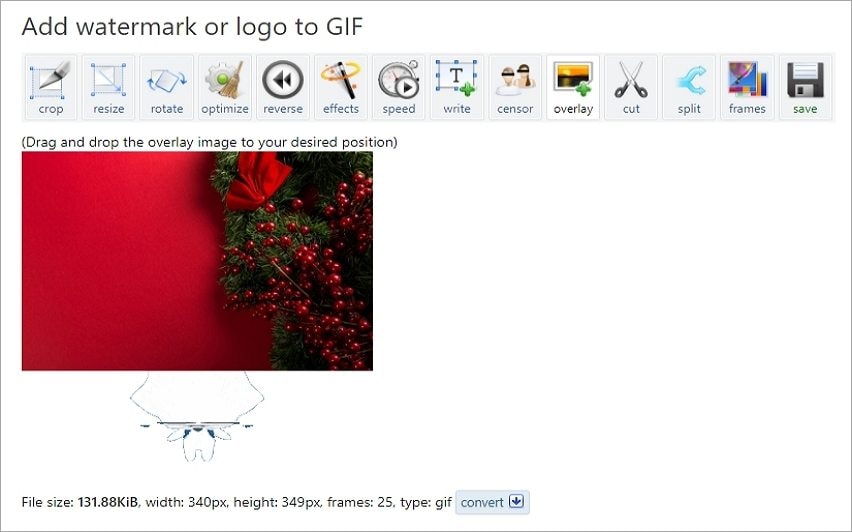
Шаг 3. Далее выберите положение водяного знака или логотипа, прежде чем нажать кнопку "Создать изображение". После настройки нажмите Сохранить, чтобы загрузить GIF-файл с водяными знаками.
Примечание: Возможно, вам понадобится добавить текстовый водяной знак в GIF с помощью Ezgif. В этом случае создайте изображение с текстом, который вы хотите использовать. После воспользуйтесь программой для удаления фона, например, Wondershare Background Remover. Затем наложите готовое изображение без фона на свой GIF-файл с помощью Ezgif.
Вопрос 3. Как бесплатно удалить подвижный водяной знак с видео онлайн?
Вы можете легко стереть подвижный водяной знак из видео HitPaw Online. Выполните следующие шаги:
Шаг 1. Запустите HitPaw , а затем нажмите "Выбрать файл", чтобы загрузить видео.
Шаг 2. Далее введите время начала/остановки воспроизведения подвижных водяных знаков в полях Длительность или просто перетащите маркеры воспроизведения.
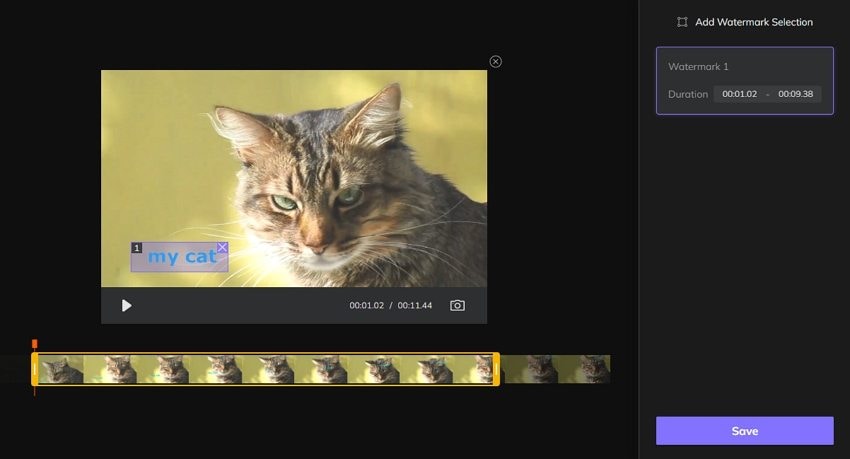
Шаг 3. Наконец, нажмите "Сохранить", чтобы стереть подвижный водяной знак.
Заключение
Создать подвижный водяной знак с удобной программой и руководством под рукой - довольно просто. Начинающим пользователям рекомендуется использовать удобный редактор водяных знаков Wondershare для ПК, чтобы легко добавлять или удалять водяные знаки. Для более продвинутых пользователей доступен редактор WonderFox. Конечно, в сети доступно множество дополнительных приложений. Просто выберите наиболее подходящий вариант для вашей задачи.